- Även om Steam är den mest kända digitala plattformen för videospel. Vissa användare på olika plattformar har rapporterat att Steam inte öppnas.
- Vanligt rapporterade klagomål säger att Steam inte öppnas på Mac Catalina eller Mac Big Sur, men dessa steg bör visa sig vara användbara.
- För att starta felsökningen för det här problemet, försök först att spola konfigurationen och installera sedan om programvaran.
- När det gäller att fixa den fruktade Steam kommer inte att öppnas på Mac-problem kan du ändra vissa inställningar för att appen ska lösa det.
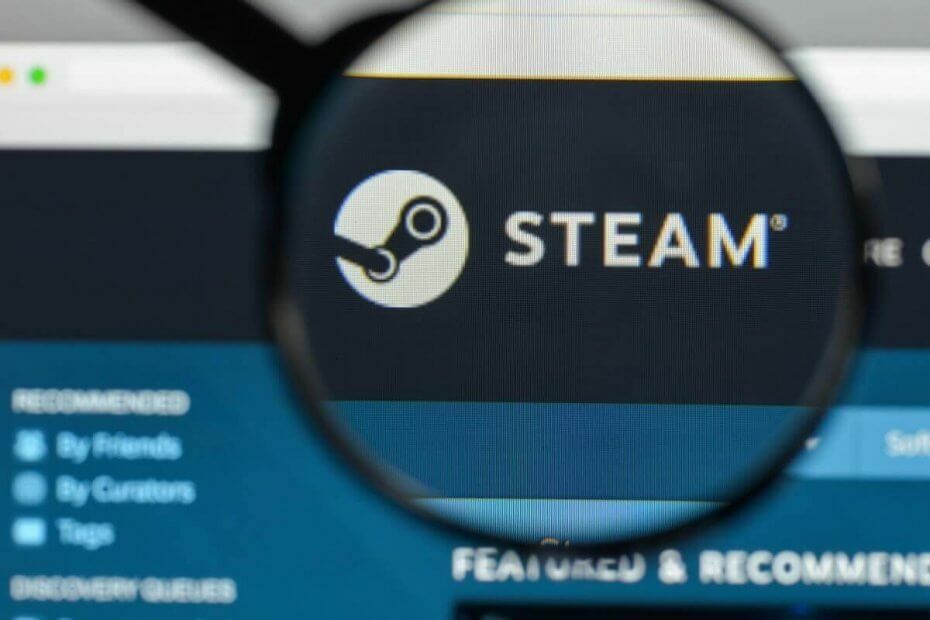
Denna programvara reparerar vanliga datorfel, skyddar dig mot filförlust, skadlig programvara, maskinvarufel och optimerar din dator för maximal prestanda. Åtgärda PC-problem och ta bort virus nu i tre enkla steg:
- Ladda ner Restoro PC Repair Tool som kommer med patenterade teknologier (patent tillgängligt här).
- Klick Starta skanning för att hitta Windows-problem som kan orsaka PC-problem.
- Klick Reparera allt för att åtgärda problem som påverkar datorns säkerhet och prestanda
- Restoro har laddats ner av 0 läsare den här månaden.
Ånga är en mycket pålitlig applikation som gör det möjligt för användare att enkelt komma åt och köpa en mängd uppslukande spel av olika genrer.
Men trots att det är pålitligt, vissa användare kommer fortfarande att uppleva fel och fel.
Till exempel vissa användare kan inte öppna Ånga på Windows 10, även om det redan är helt optimerat för operativsystemet.
Om du har problem med att öppna Steam på Windows 10, vill du ta en titt på felsökningsteknikerna i den här artikeln.
Det är värt att nämna att de lösningar som presenteras i den här guiden gäller för olika Steam-felmeddelanden:
- ångklient öppnas inte - detta händer ibland och en omstart borde räcka. Annars hjälper den här guiden.
- Steam-appen öppnas inte - Steam-appen kallas också Steam-klienten.
- Ångan öppnas inte när jag klickar på ikonen - I båda scenarierna, genom att dubbelklicka på skrivbordsikonen eller använda Start-menyn, blir resultatet detsamma och fixas i den här guiden.
- ånga öppnas inte på pc - Det här felet kan visas om det finns en motstridig programvara installerad som hindrar Steam från att öppnas.
- Steam öppnar inte Windows 7 - Steam öppnar inte fel uppstår av användare av Windows 10, Windows 8 och Windows 7. Det finns ingen skillnad, så rådet förblir detsamma.
- ångspel säger att kör men inte öppnas- I det här fallet Ånga körs redan men det svarar inte. Du kan avsluta processen i Aktivitetshanteraren.
- tera öppnas inte på ånga - Detta kan hända om ett spel inte är ordentligt integrerat med Steam.
Hur kan jag fixa att Steam inte öppnar eller startar?
Windows
1. Använd ett kommando

Kommandot används för att uppdatera installationen av Ånga Ansökan. Därför används den för att åtgärda ett antal problem relaterade till spelklienten.
Om du är osäker på hur du använder det här kommandot, följ dessa steg:
- Öppna Springa dialog ruta. Du kan göra detta genom att trycka på Windows-tangent + R tillsammans. Alternativt kan du skriva in Springa i Cortana på Windows-menyn.
- När dialogrutan är öppen skriver du in eller kopierar det här kommandot
ånga: // flushconfig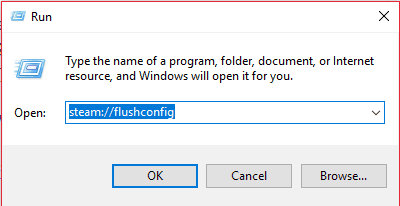
- Tryck sedan på stiga på och denna dialog kommer att visas från Ånga.
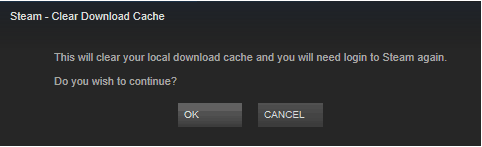
- Tryck OK.
2. Gå in i säkert läge
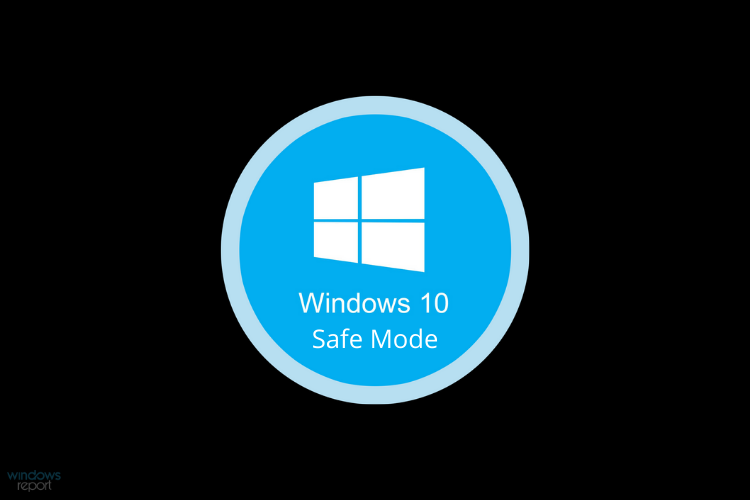
Att konfigurera datorns inställningar för att starta i felsäkert läge är en annan metod som du kan använda för att felsöka problemet.
Säkert läge tillåter bara viktiga applikationer att fungera. Så, om det finns program från tredje part som stör starten av ånga applikation, då ska felsäkert läge lösa problemet.
Är Säkert läge inte fungerar, den här felsökningsguiden hjälper dig att lösa problemet.
Om din Steam-applikation fungerar i felsäkert läge måste du leta efter programmet som stör Steam och inaktivera det.
Om du inte är säker på hur du förvandlar din Windows 10-dator till felsäkert läge, följ dessa instruktioner:
- Skriv in Systemkonfiguration i din sökning (Windows-menyn). Klicka på Systemkonfiguration när den dyker upp.
- När dialogrutan öppnas går du till känga flik.
- Det kommer vara en Säker stövel alternativet längst ner till vänster i dialogrutan.
- Välj Säker stövel och under det välj Nätverk. Vi behöver nätverket för att fungera eftersom Steam-klienten använder internet. Om du fortfarande är förvirrad kan du titta på bilden nedan för referens.
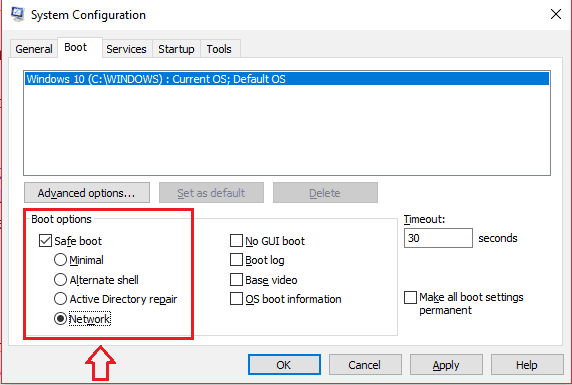
- De Säker stövel träder i kraft när du startar om datorn.
3. Installera om Steam
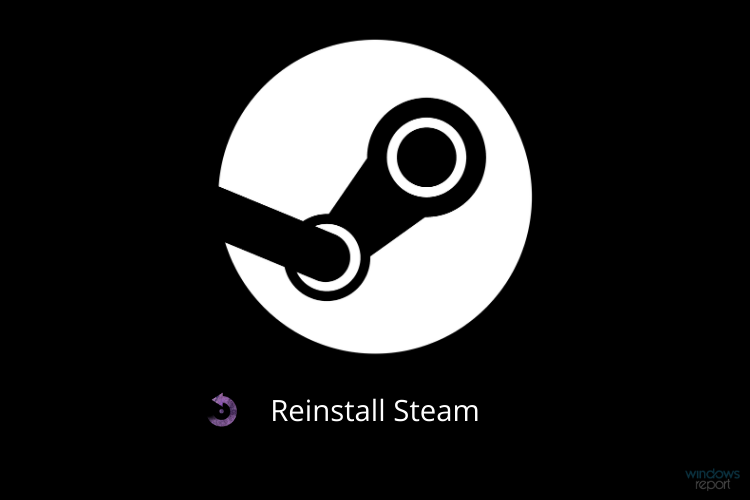
Kör en systemskanning för att upptäcka potentiella fel

Ladda ner Restoro
PC reparationsverktyg

Klick Starta skanning för att hitta Windows-problem.

Klick Reparera allt för att lösa problem med patenterade tekniker.
Kör en PC Scan med Restoro Repair Tool för att hitta fel som orsakar säkerhetsproblem och avmattningar. När skanningen är klar kommer reparationsprocessen att ersätta skadade filer med nya Windows-filer och komponenter.
Om allt annat misslyckas finns det alltid möjlighet att installera om Steam igen. Denna process kan dock vara lite tröttsam eftersom du måste ladda ner alla dina spel igen och sedan installera dem.
Naturligtvis behöver du inte bygga om spelen, eftersom de är en del av ditt Steam-konto permanent.
Om du vill undvika att gå igenom den tröttsamma processen för nedladdning och ominstallering av alla dina spel, kan du välja att flytta steamapps-mappen (mappen som innehåller alla dina spel) från Ånga och spara den på en annan plats på din hårddisk.
Därefter avinstallerar du din Steam-programvara och ta bort den återstående platsen för din tidigare installation helt.
När du har installerat om Ånga du vill kopiera mapp för steamapps tillbaka till den nya platsen i din Steam-katalog.
⇒ Få Steam [Senaste version för Windows 10]
Hur fixar jag Steam som inte öppnas på Mac?
1. Ändra inställningarna
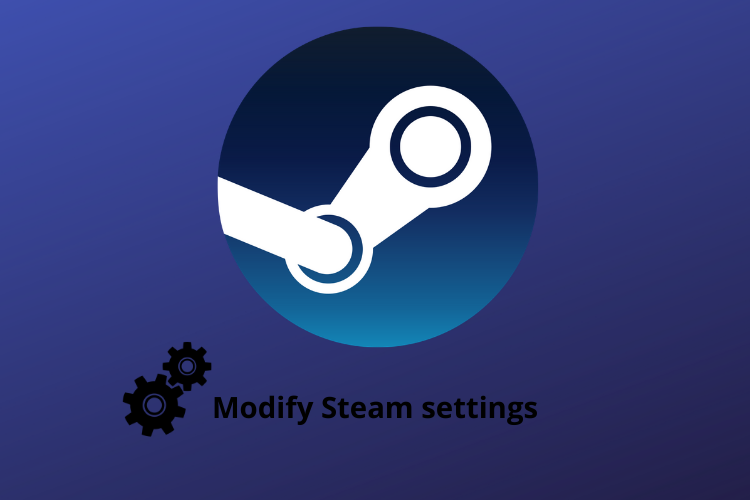
- Träffa Kommando + mellanslag för att öppna Spotlight och skriva in Säkerhet. Välja Säkerhet och integritet under Systeminställningar.
- Klicka på på den vänstra panelen Tillgänglighet och bläddra tills du hittar Steam.
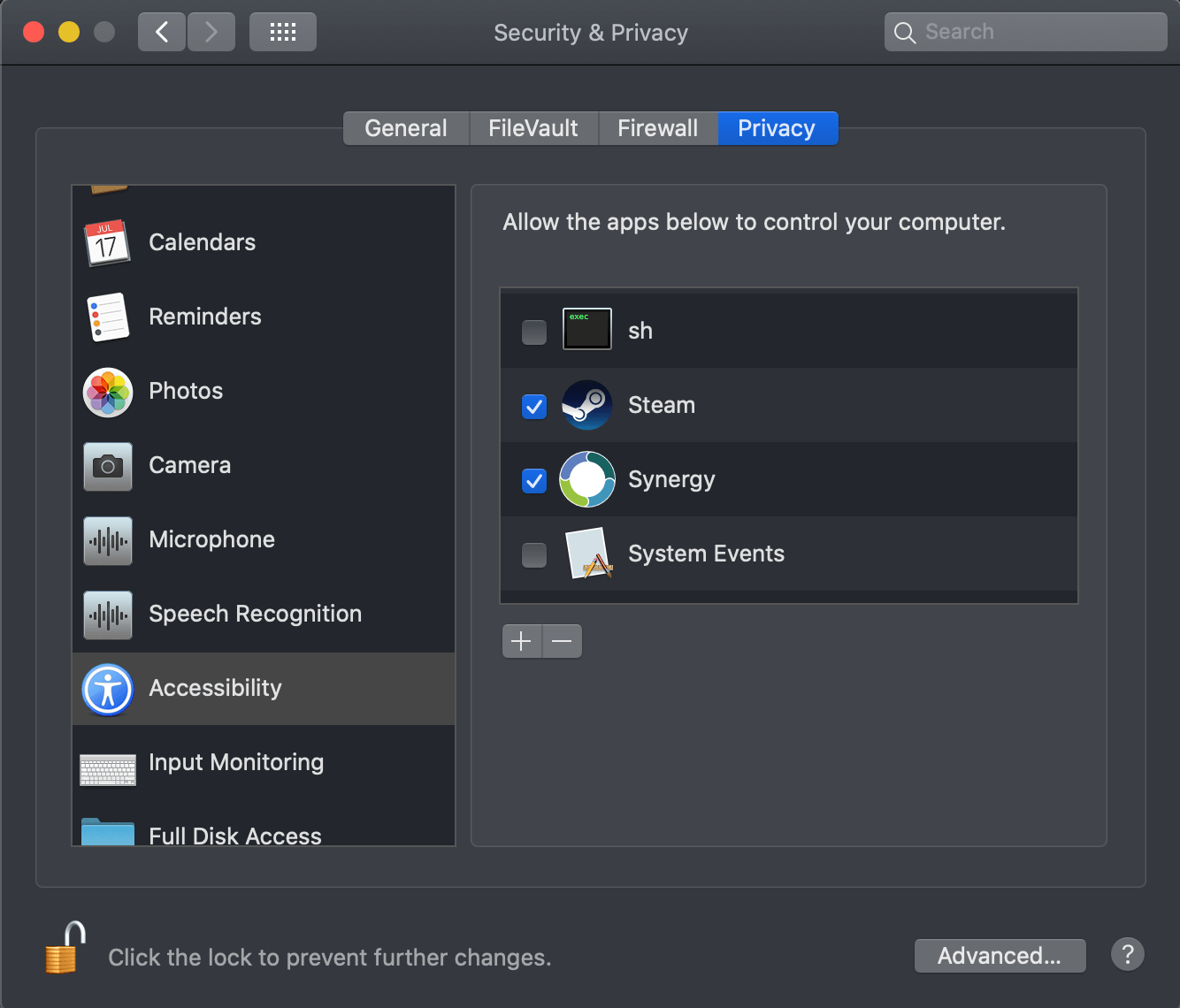
- Klicka på det nedre vänstra hänglåset och skriv in ditt lösenord för att kunna göra ändringar.
- Se till att Steam är aktiverat och att de blå rutorna är kryssade.
- Stäng fönstret och öppna Steam.
Notera: Om Steam inte finns med i listan, tryck på + -knappen och lägg till den.
2. Installera om programmet
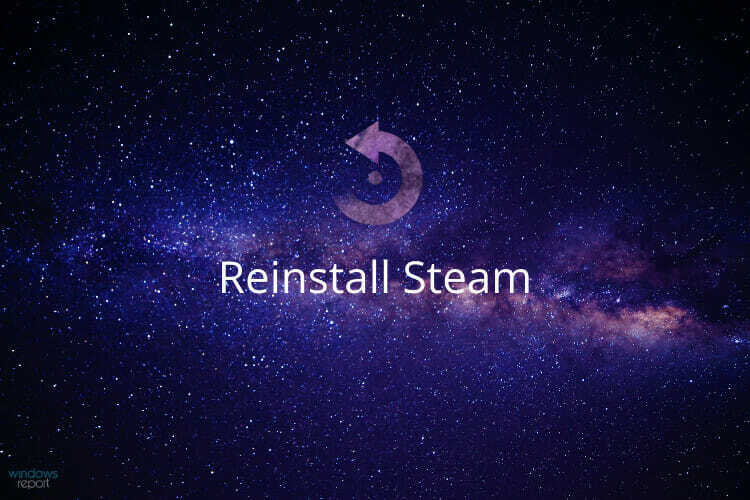
Om du försökte öppna Ånga app men den fortsätter att hoppa upp och ner i kajen, se till att du har Steam aktiverat i tillgänglighetsområdet.
Följ stegen ovan för att uppnå detta.
Ånga startar fortfarande inte? Då är det dags för en ominstallation.
Till installera om Steam på en Mac snabbt, utan att förlora några redan installerade spel, måste du navigera till följande plats: ~ / Application Support / Library /Ånga
När Ånga mappen öppnas, ta bort mappen som heter Ånga. AppBundle. Starta helt enkelt Steam som vanligt.
Detta tvingar Steam att ladda ner den senaste versionen och utföra en ny installation.
 Har du fortfarande problem?Fixa dem med det här verktyget:
Har du fortfarande problem?Fixa dem med det här verktyget:
- Ladda ner detta PC-reparationsverktyg betygsatt Bra på TrustPilot.com (nedladdningen börjar på den här sidan).
- Klick Starta skanning för att hitta Windows-problem som kan orsaka PC-problem.
- Klick Reparera allt för att lösa problem med patenterade tekniker (Exklusiv rabatt för våra läsare).
Restoro har laddats ner av 0 läsare den här månaden.
Vanliga frågor
Om Steam inte öppnas kan du rensa cacheminnet, återställa programmet eller installera om det. Fullständiga instruktioner är i den här guiden.
Om Steam-appen inte är problemet, men det är spelen som orsakar problem, läs vad du ska göra om Steam-spel startas inte i Windows.
Vissa användare klagar på att medan alla andra spel fungerar, Tera startar inte. Även om detta är frustrerande, kommer guiden som länkas ovan säkert att hjälpa.
![Steam Link fungerar inte [LÖST]](/f/e04076076e1e390567cc4d6b2feac41e.jpg?width=300&height=460)

![Steam Link känner inte igen styrenheter [FIX]](/f/d984d0020b22ad5957be428ea26b19be.jpg?width=300&height=460)